Excel中经常需要使用到自动求和公式,自动求和具体该如何操作呢?接下来小编举例简单的例子告诉大家excel设置自动求和公式的方法。excel设置自动求和公式的方法设置自动求和公式步骤1:将鼠标放在要求和数据区域的紧挨着的下面一个单元格,如下图的D10单元格,然后点击【开始】-【自动求和】按钮就可以自动求D......
为大家分享Excel计算加权总分实例教程,希望大家能喜欢哦
Excel函数
2021-11-17 14:00:13
学校里面举行一次节目小主持人选拔赛,选手的最终得分不是评分直接加总,而是要先乘以各自的权重之后再求和。Excel数据源如下:
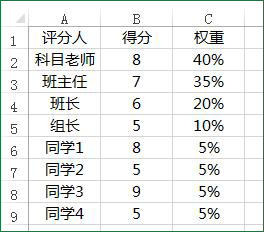
excel计算加权总分的应用其实蛮常见的,各自使用的方法也不尽相同,用操作技巧、函数公式等等都可以实现。
首先,我们用一个常见的excel加权求和函数来做。公式为:=SUMPRODUCT(B2:B9,C2:C9)。
函数是Excel的灵魂,的确没错。求乘积之和,Sumproduct函数用得最多。Sumproduct这个数组函数,如果大量使用,Excel表格会变得超级卡。
下面我们来初识超级表的面貌。
第一步,随便选中一个有数据源的任意单元格,执行“插入——表格”命令。
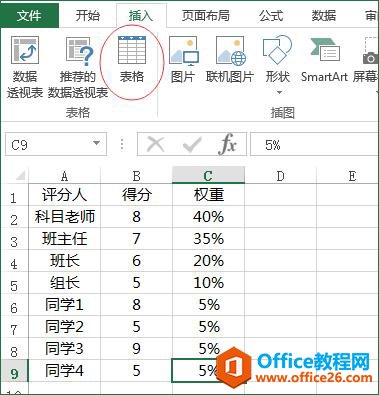
第二步,“创建表”数据源会默认选中A1:C9单元格区域。确定。

第三步,此时,效果如下所示。
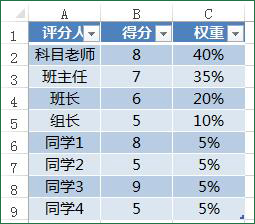
第四步,在D1单元格输入“加权分数”字样。D2单元格输入公式:=B2*C2,此时,Excel会自动进行每一行的计算。截图如下:
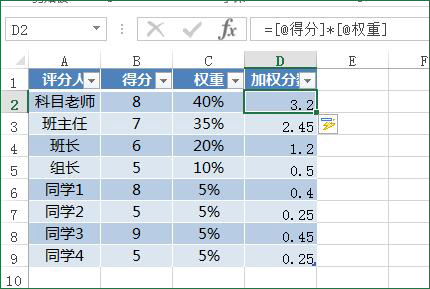
第五步,在“设计”标签,勾选“汇总行”。Excel会自动得到加权总分。
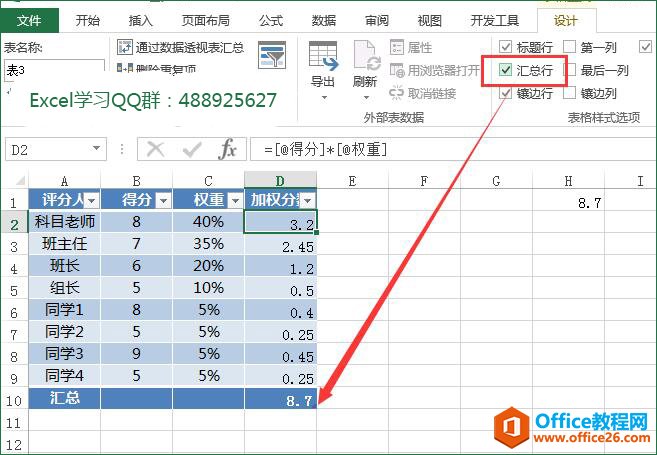
使用超级表得到的结果,和使用Sumproduct函数得到的结果一样。
标签: Excel计算加权总分
相关文章
